Heron入門,Heron教程,Heron快速開始,Storm延伸Heron(一)
阿新 • • 發佈:2018-12-31
前話就不多說了,讓我們直接開看Heron在centos下的安裝,以及快速提交啟動一個例子拓撲.
步驟1:下載環境安裝檔案
需要下載2個檔案,一個client,一個tool
按照自己的系統版本選擇對應的檔案,這裡選擇的是linux centos
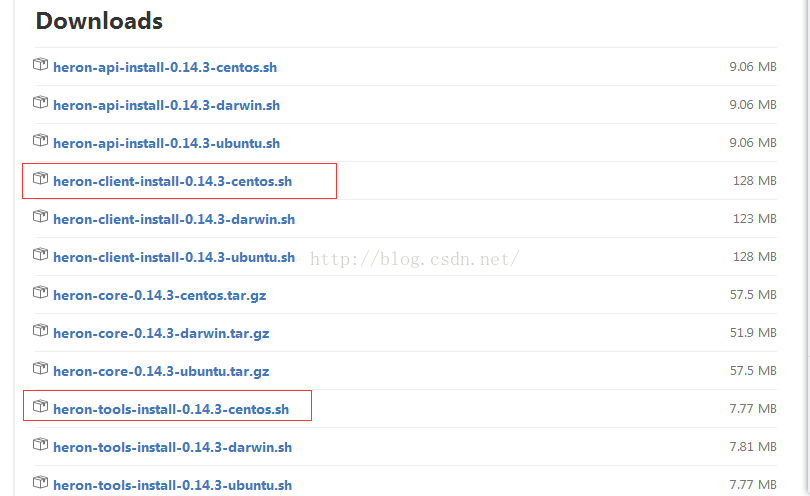
本例把檔案放在/usr/local/heron 中 步驟2:安裝開始 linux控制檯執行命令 #我是登入root使用者 在末尾有 --user 會安裝在/root/下 1>cd /usr/local/heron --進入存放檔案的目錄 2>chmod +x heron-client-install-0.14.3-centos.sh 註釋:新增可執行屬性 3>./heron-client-install-0.14.3-centos.sh --user 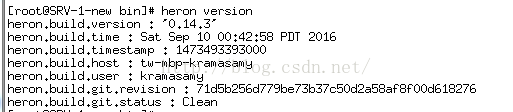
步驟3:啟動一個例子拓撲 如果在前面執行指令碼的時候添加了 --user ,則在路徑 {role}/.heron/examples 中已經安裝了 例子的拓撲,本文使用的root登入安裝,所以 路徑在 /root/.heron/examples 
linux控制檯命令: 提交本地安裝的一個例子拓撲 1> heron submit local \ /root/.heron/examples/heron-examples.jar \ com.twitter.heron.examples.ExclamationTopology \ ExclamationTopology \ --deploy-deactivated 步驟4:開啟Heron追蹤器 跟蹤器能夠能夠不斷收集heron的網路資訊,在前面的安裝中,已經安裝了heron追蹤器,現在我們啟動它 linux控制檯命令 1>heron-tracker & 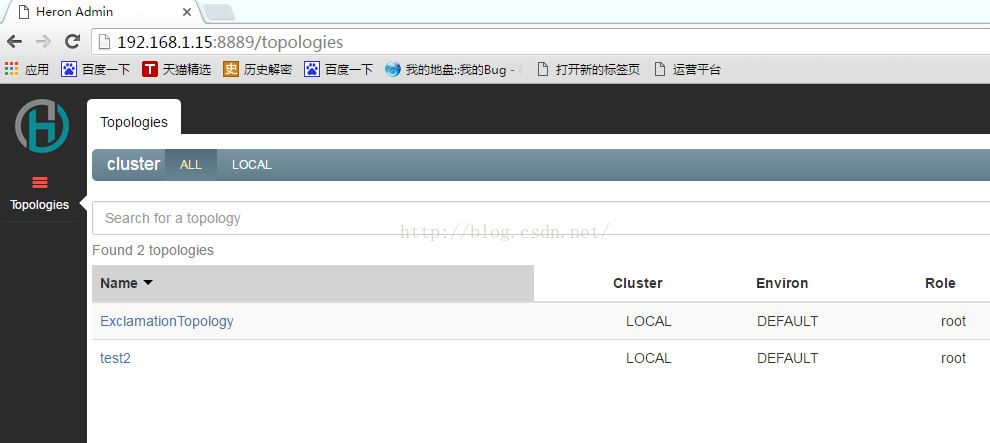
問題總結 問題1:/usr/bin/env: python2.7: No such file or directory 指令碼中強制需要讀取在env中python的路徑,這裡需要配置環境變數,例如我在python2.7安裝在/usr/local/python2.7, 那我將執行 >PATH=$PATH:/usr/local/python2.7/bin 如下圖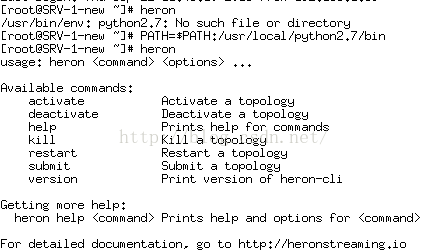
備註:文章會繼續更新,發現說明上的問題可以在回覆中告訴我,我查證後會及時更改.
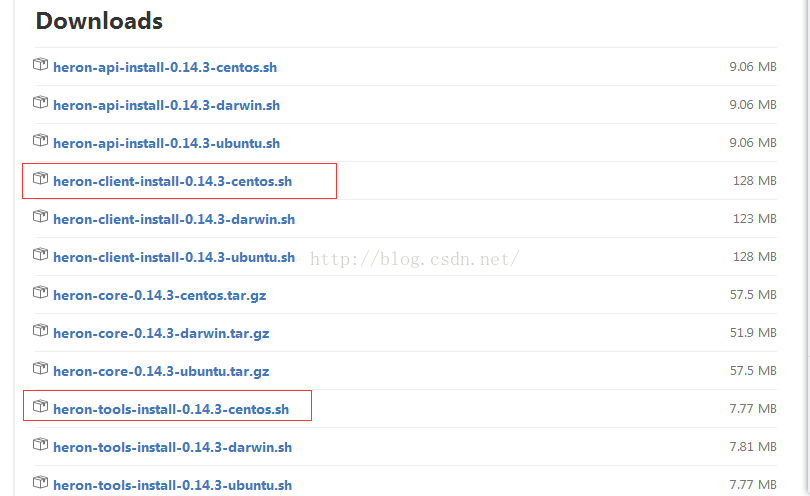
本例把檔案放在/usr/local/heron 中 步驟2:安裝開始 linux控制檯執行命令 #我是登入root使用者 在末尾有 --user 會安裝在/root/下 1>cd /usr/local/heron --進入存放檔案的目錄 2>chmod +x heron-client-install-0.14.3-centos.sh 註釋:新增可執行屬性 3>./heron-client-install-0.14.3-centos.sh --user
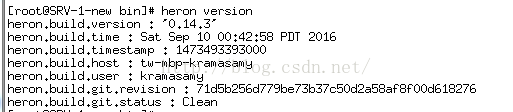
步驟3:啟動一個例子拓撲 如果在前面執行指令碼的時候添加了 --user ,則在路徑 {role}/.heron/examples 中已經安裝了 例子的拓撲,本文使用的root登入安裝,所以 路徑在 /root/.heron/examples

linux控制檯命令: 提交本地安裝的一個例子拓撲 1> heron submit local \ /root/.heron/examples/heron-examples.jar \ com.twitter.heron.examples.ExclamationTopology \ ExclamationTopology \ --deploy-deactivated 步驟4:開啟Heron追蹤器 跟蹤器能夠能夠不斷收集heron的網路資訊,在前面的安裝中,已經安裝了heron追蹤器,現在我們啟動它 linux控制檯命令 1>heron-tracker &
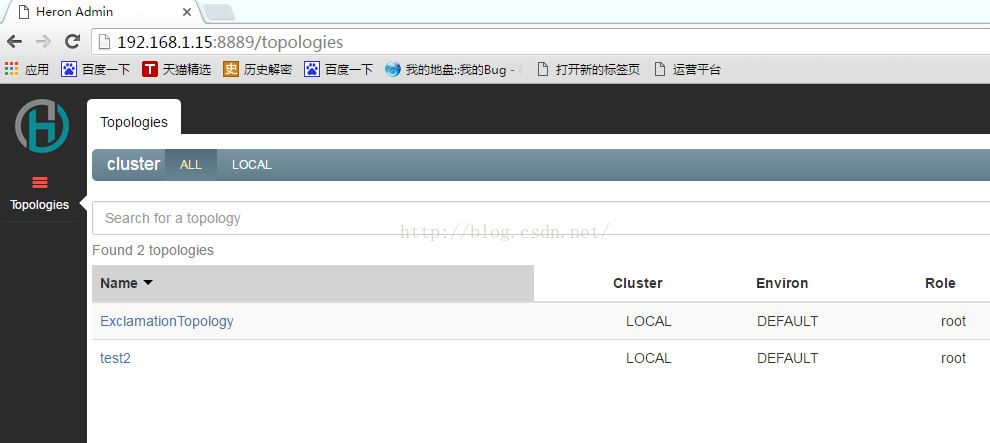
問題總結 問題1:/usr/bin/env: python2.7: No such file or directory 指令碼中強制需要讀取在env中python的路徑,這裡需要配置環境變數,例如我在python2.7安裝在/usr/local/python2.7, 那我將執行 >PATH=$PATH:/usr/local/python2.7/bin 如下圖
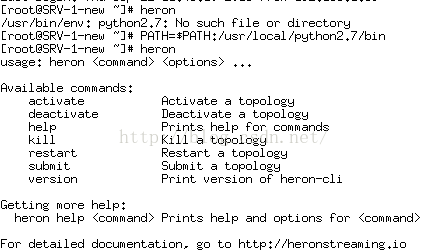
備註:文章會繼續更新,發現說明上的問題可以在回覆中告訴我,我查證後會及時更改.
